دليل تكوين IKEv2 لجميع المنصات الرئيسية
يثبت IKEv2 أنه آمن للغاية مع إظهار الاستقرار العالي وسرعة الأداء. لذلك ، فلا عجب إذا قررت استخدامه على جهازك. يمكنك العثور على مزيد من الأشياء حول ميزات IKEv2 في المقالة ما هو بروتوكول IKEv2؟
في هذا الدليل ، سنغطي الأسئلة التالية: كيف يتم إنشاء تكوينات يدوية لإعداد IKEv2؟ كيف يمكن تكوين اتصال IKEv2 VPN على macOS؟ لذا تحقق من ذلك ، واتبع الخطوات ، واجعل حياتك على الإنترنت أكثر حماية وأمانًا.
كيفية تكوين IKEv2 على macOS
I. إنشاء تكوينات IKEv2 VPN
في ابدأ ، تحتاج إلى إنشاء ملفات تكوين IKEv2 يدوية في مكتب المستخدم الخاص بك:
- قم بتسجيل الدخول إلى مكتب المستخدم الخاص بك باستخدام معرف KeepSolid الخاص بك.
- ابحث عن VPN Unlimited service (خدمة VPN Unlimited) وانقر فوق Manage (إدارة).
- في القسم المسمى Manual Configurations (التكوينات اليدوية) ، قم بما يلي:
- حدد جهازًا موجودًا أو أنشئ جهازًا جديدًا يدويًا. يعتبر معادلاً لجهاز واحد نشط ، وبالتالي يشغل فتحة واحدة.
- اختر خادم VPN الذي تريد الاتصال به على جهاز macOS الخاص بك. تقدم VPN Unlimited أكثر من 80 موقع خادم في جميع أنحاء العالم ، لذلك ستجد بالتأكيد الموقع الذي تحتاجه.
- في حقل Protocol (البروتوكول) ، اختر IKEv2 [Win ، Mac ، Linux].
- حدد macOS في حقل Platform (النظام الأساسي) وانقر فوق Generate (إنشاء).
لمزيد من المعلومات حول كيفية إنشاء تكوينات أو الإعداداتIKEv2 لالبروتوكولات VPN الأخرى ، راجع هذا الدليل.
II. قم بإعداد IKEv2 على macOS باستخدام التكوينات اليدوية
1. انتقل إلى System Preferences (تفضيلات النظام) > Network (الشبكة) على جهاز Mac الخاص بك.
2. انقر


3. قم بتعيين البيانات التالية:
- حدد VPN للواجهة
- حدد IKEv2 لنوع VPN
- أدخل اسم الخدمة المطلوب ، على سبيل المثال ، (VPN Unlimited (IKEv2
عند الانتهاء ، انقر فوق Create (إنشاء).

4. أدخل البيانات التالية:
- عنوان الخادم: أدخل عنوان خادم VPN الذي أنشأته مسبقًا في مكتب المستخدم (يمكنك العثور عليه في حقل Domain name (اسم النطاق) لتكوينات IKEv2 الخاصة بك)
- المعرف البعيد: أدخل ironnodes.com
- رقم التعريف المحلي: اترك هذا الحقل فارغًا
- قم بتعيين مربع اختيار لـ Show VPN status في شريط القوائم

5. في نفس الشاشة ، انقر فوق Authentication Settings (الإعدادات المصادقة) وأدخل البيانات التالية:
- حافظ على اختيار Username (اسم المستخدم)
- أدخل Username (اسم المستخدم) المقدم من VPN Unlimited (متوفر في حقل تسجيل الدخول لتكوينات IKEv2 الخاصة بك)
- أدخل Password (كلمة المرور) المقدمة من VPN Unlimited
عند الانتهاء ، انقر فوق OK (موافق) ثم Apply (تطبيق).
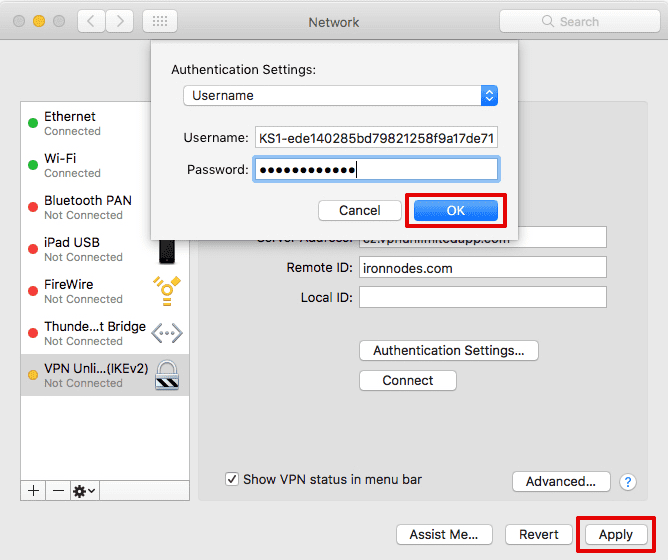

6. انقر فوق Connect (اتصال) وسيتم إنشاء اتصال VPN في بضع ثوانٍ.
هذا عن ذلك. الآن لديك اتصال VPN قيد التشغيل من خلال بروتوكول IKEv2.
مهم! يرجى ملاحظة أنك ستحتاج إلى تكوين جهازك باستخدام الإعدادات التي تم إنشاؤها بنفسك على مسؤوليتك الخاصة.
يمكنك أيضًا استخدام بروتوكول IKEv2 مباشرة في التطبيق!
يتوفر IKEv2 أيضًا مباشرةً في تطبيق VPN Unlimited ويمكنك إنشاء اتصال ببضع نقرات فقط. قم بتنزيل التطبيق وجربه بنفسك.
أهم فوائد VPN Unlimited لنظام التشغيل macOS
عدم الكشف عن هويته بالكامل
يحمي حل الشبكة الافتراضية الخاصة من KeepSolid لنظام macOS بياناتك ، بما في ذلك المعلومات الحساسة والخاصة ، من أي وصول غير مصرح به. نتيجة لذلك ، يمكنك بثقة نقل أي شكل من أشكال البيانات عبر الإنترنت.
الخوادم VPN الموجودة في جميع أنحاء العالم
تمتلك VPN Unlimited أكثر من 3000 خادم في أكثر من 80 دولة مختلفة. هذا يعني أنه يمكنك دائمًا اختيار خادم VPN الذي يناسب احتياجاتك ، سواء كنت ترغب فقط في البقاء مجهول الهوية أو إلغاء حظر مقاطع الفيديو المتدفقة على جهاز Mac الخاص بك. ألست متأكدًا من الخادم الافتراضي الذي تحتاجه؟ اختر ميزة الخادم المثالي. عند تشغيله ، سيختار VPN الخاص بنا أفضل خادم لك تلقائيًا.
قم بالبث محتوى الوسائط الأكثر شيوعًا
يتيح لك VPN Unlimited لأجهزة Mac الوصول إلى خدمات البث الشهيرة مثل BBC iPlayer و Disney + و Sony Crackle و Hulu وغيرها من أي مكان في العالم. ناهيك عن إلغاء حجب المواقع والخدمات المحظورة أو المقيدة جغرافيًا. قم بإعداد IKEv2 على جهاز Mac الخاص بك واستمتع بالحرية الكاملة على الإنترنت!
أجهزة غير محدودة
ادفع ثمن 1 واحصل على 4 مجانًا! أو حتى أكثر باشتراك واحد. يمكنك استخدام VPN الخاص بنا على أجهزة غير محدودة. يمكنك استخدام أي جهاز (حاسوب مكتبي، حواسب لوحية، هواتف محمولة) وأي منصة (macOS, iOS, Android, Windows, Linux).
لماذا استخدم VPN Unlimited لنظام التشغيل macOS
- حافظ على أمان معلوماتك الحساسة بفضل تشفير AES-256 المضاد للرصاص.
- قم بحماية اتصالك بالإنترنت وحركة المرور على شبكات WiFi المجانية غير الآمنة.
- قم بإلغاء حظر مواقع الويب ، وتجنب قيود VPN ، وتجاوز القيود والرقابة على الإنترنت.
- استعد الحرية المطلقة على الشبكة عند الاتصال بالإنترنت على جهاز Mac الخاص بك.
- استمتع بأفضل سرعة ممكنة عند البث مقاطع الفيديو المفضلة لديك.
- قم بتكوين IKEv2 أو البروتوكولات VPN الأخرى على جهاز Mac الخاص بك بسهولة.
- استخدم التورنت بأمان ودون الكشف عن هويتك ، دون تعريض خصوصيتك للخطر.
- اجعل تجربتك على الإنترنت مجهولة أكثر وأكثر أمانًا على جهاز Mac الخاص بك مع ميزات إضافية مثل شخصي IP وخادم VPN الشخصي.
الأسئلة الشائعة حول إعداد IKEv2 على Mac
لماذا أحتاج إلى VPN لنظام التشغيل Mac؟
ما لم تستخدم حل VPN ، يمكن لمزود خدمة الإنترنت الخاص بك الوصول إلى أنشطة الإنترنت الخاصة بك بغض النظر عن الجهاز الذي تستخدمه: هاتف Windows أو Mac أو iOS أو Android أو الجهاز اللوحي. عند الاتصال بخادم VPN عبر IKEv2 أو بروتوكول VPN Unlimited آخر على جهاز Mac الخاص بك ، فلن يكون مزود خدمة الإنترنت الخاص بك قادرًا على الوصول إلى بياناتك أو مراقبة أنشطتك عبر الإنترنت.
هل IKEv2 آمن؟
الجواب نعم. IKEv2 هو بروتوكول متطور يقوم بتشفير البيانات باستخدام شفرات عالية الأمان لضمان أقصى قدر من الحماية. إلى جانب ذلك ، يوفر IKEv2 على macOS استقرارًا متزايدًا واتصالًا قويًا والقدرة على التبديل بين اتصالات الإنترنت دون فقدان الأمان.
هل IKEv2 سريع؟
نعم ، يوفر IKEv2 سرعات مناسبة عبر الإنترنت. إنه في الواقع أحد أسرع البروتوكولات VPN المتاحة لمستخدمي الإنترنت. كل ذلك بسبب بنيته المحسنة والاستجابة السريعة / عملية تبادل الرسائل.
كيف يمكنني الاتصال بخادم VPN عبر IKEv2 على macOS؟
تقدم VPN Unlimited طريقتين للقيام بذلك:
- كما هو موضح في هذا الدليل ، يمكنك إعداد IKEv2 على macOS يدويًا: عن طريق إنشاء تكوينات IKEv2 أولاً ثم إدخالها في الإعداداتMac.
- أو يمكنك فقط تنزيل تطبيق VPN Unlimited ، وتسجيل الدخول ، وتحديد بروتوكول IKEv2 في Settings (الإعدادات) > Protocols (البروتوكولات) ، والضغط على Start (ابدأ) لإنشاء اتصال VPN.
جرب VPN Unlimited الآن!
قم بتنزيل تطبيق VPN الآمن الخاص بنا الآن ، وقم بتمكين IKEv2 على جهاز Mac والأجهزة الأخرى ، واجعل تجربتك على الويب أكثر أمانًا!